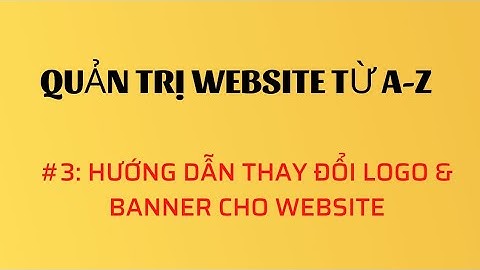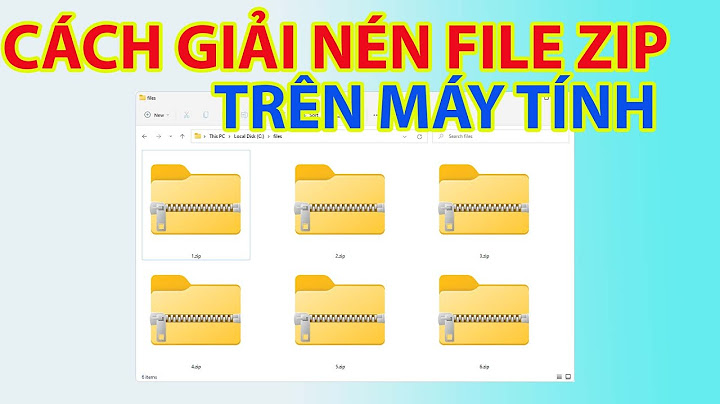Lỗi màn hình laptop bị đen chỉ thấy chuột là lỗi thường dễ gặp phải. Lỗi xảy ra khi máy tính vẫn hoạt động vẫn có tiếng và khi quạt máy tính vẫn chạy nhưng màn hình đen kịt, chỉ xuất hiện con trỏ chuột. Khi máy tính gặp phải lỗi này, nhiều bạn hoang mang và nghĩ rằng máy đã bị hư hỏng nặng. Tuy nhiên, lỗi này không quá phức tạp và có thể tự khắc phục tại nhà. Hôm nay, khoavang.vn sẽ chia sẻ với các bạn một số phương pháp giải quyết lỗi màn hình đen máy tính chỉ hiện chuột. Show
Xem ngay: Săn sale Black Friday cực sốc, vô vàn sản phẩm, giảm đến 60% tại Khoá Vàng Lỗi màn hình laptop bị đen chỉ thấy chuột là gì?Lỗi màn hình laptop bị đen chỉ thấy chuột không phải là một lỗi phức tạp. Nhưng nó có thể khiến bạn khó chịu vì bị gián đoạn công việc hay học tập, vui chơi. Đây là lỗi laptop bị đen màn hình nhưng máy vẫn sử dụng được, quạt vẫn chạy, trỏ chuột vẫn hiển thị. Thay vì lo lắng và bối rối, bạn nên tham khảo một số giải pháp mà Khóa Vàng bật mí ngay dưới đây. Xem thêm: Top laptop mới chính hãng hiệu năng mạnh mẽ đáng mua nhất năm 2023. Mua máy laptop cũ trả góp 0%, bảo hành 12 tháng, nhiều ưu đãi hấp dẫn.  Nguyên nhân màn hình laptop bị đen chỉ thấy chuộtSự cố màn hình chuyển sang màu đen chỉ hiện con trỏ chuột xảy ra khi cài đặt thiết bị được thay đổi. Thông thường, nó có thể do vi-rút hoặc sự cố với card màn hình của máy tính. Ngoài ra, có rất nhiều nguyên nhân gây ra lỗi khác có thể ảnh hưởng đến hoạt động của thiết bị và việc khắc phục chúng không hề đơn giản. \>>> Xem thêm:Lỗi máy tính màn hình đen chỉ hiện chuột trong 30s Cách sửa lỗi màn hình đen chỉ thấy chuột: Thay đổi đường dẫn Windows ExplorerĐể khắc phục lỗi chỉ thấy trỏ chuột trên màn hình trong khi màn hình bị đen, bạn có thể làm theo các bước sau:
 Sửa lỗi tại App Readiness để khắc phục tình trạng màn hình laptop bị đen chỉ thấy chuộtTình trạng máy tính bị đen màn hình chỉ thấy chuột vẫn chưa được khắc phục dù bạn đã thay đổi đường dẫn của Windows Explorer. Nếu vậy, bạn hãy nhanh chóng áp dụng một thủ thuật khác với cách thực hiện cũng đơn giản không kém:
 Vô hiệu hóa card màn hình rờiNếu máy tính của bạn đang sử dụng card màn hình rời mà gặp lỗi thì có thể do card đồ họa bị lỗi. Để khắc phục tình trạng này, người dùng cần phải vô hiệu hóa card màn hình rời như sau: Bước 1: Truy cập Windows 10 ở Safe Mode. Bước 2: Nhấn Windows + R để mở hộp thoại Run, sau đó nhập lệnh devmgmt.msc và nhấn OK để truy cập Device Manager. Bước 3: Trong cửa sổ mới, bạn tìm kiếm Display Adapter, sau đó nhấp chuột phải vào nó và chọn Disable để vô hiệu hóa tạm thời card đồ họa rời.  Bước 4: Bạn tiến hành khởi động lại máy tính của mình để kiểm tra xem lỗi đã được khắc phục chưa. Nếu lỗi vẫn còn, hãy mang card màn hình đến địa chỉ sửa chữa, bảo hành máy tính uy tín để được hỗ trợ xử lý nhanh chóng lỗi này. Một vài giải pháp khác khi màn hình laptop bị đen chỉ thấy chuộtNếu bạn đã kiên nhẫn áp dụng các giải pháp trên mà vẫn gặp phải tình trạng màn hình laptop đen chỉ hiện con trỏ chuột thì bạn nên thử một số giải pháp khác như: Khôi phục độ phân giải chính xác bằng cách khởi động lại máy tính. Trong khi khởi động, nhấn liên tục phím F8 để vào BIOS. Cuối cùng, bạn chỉ cần chọn bật chế độ VGA và để thiết bị chọn độ phân giải phù hợp. Nhấn Windows + P để kiểm tra chế độ hiển thị mặc định của hệ điều hành => chế độ hiển thị của máy tính sẽ xuất hiện. Thông thường, máy tính xách tay sẽ được đặt ở chế độ chỉ hiển thị màn hình PC. Nếu bạn đặt chế độ này mà màn hình vẫn đen, bạn nên thử các chế độ hiển thị còn lại. Trong trường hợp xấu nhất, khi các giải pháp trên không thể giúp bạn khắc phục được lỗi máy tính bị đen màn hình chỉ nhìn được chuột thì bạn cũng đừng quên đưa máy đến trung tâm sửa chữa máy tính chuyên nghiệp. Tại đây, các kỹ thuật viên am hiểu về máy sẽ giúp bạn kiểm tra và khắc phục sự cố nhanh chóng. Như vậy, bài viết ở trên Khóa Vàng đã chia sẻ cho các bạn các cách khắc phục màn hình laptop bị đen chỉ thấy chuột. Mong rằng bài viết sẽ giúp bạn trong việc khắc phục lỗi này tại nhà. |